Cara Memindahkan Nomor Kontak iPhone ke Android
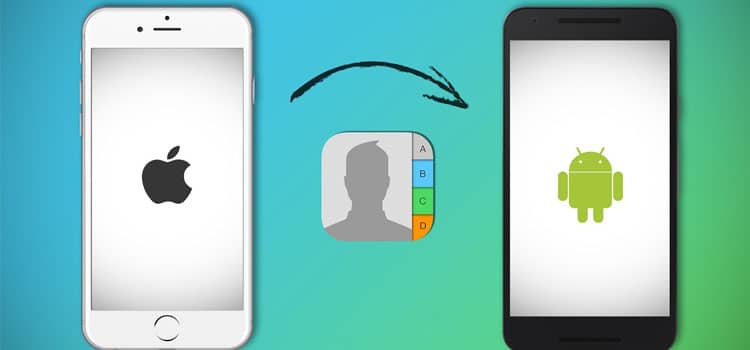
Memindahkan nomor kontak keluarga, sahabat bahkan rekan kerja wajib dilakukan saat kamu mengganti HP baru maupun menggunakan 2 HP. Ya! bahkan kamu rela melakukan pemindahan nomor kontak penting kamu secara manual.
Beruntung di era teknologi sekarang ini kamu tidak perlu melakukan hal tersebut secara manual, mengetik nama dan nomor dari semula. Bahkan, ada cara jitu untuk memindahkan nomor kontak dari iPhone ke smartphone Android. Kamu bisa dengan mudah memindahkan nomor kontak yang terdapat di iPhone kamu.
Cara Memindahkan Nomor Kontak iPhone ke Android
Yuk simak! gimana sih Cara Memindahkan Kontak Nomor iPhone ke smartphone Android secara mudah, tanpa harus diketik ulang secara manual.
1. Sinkronkan kontak nomor kamu dengan Akun Google
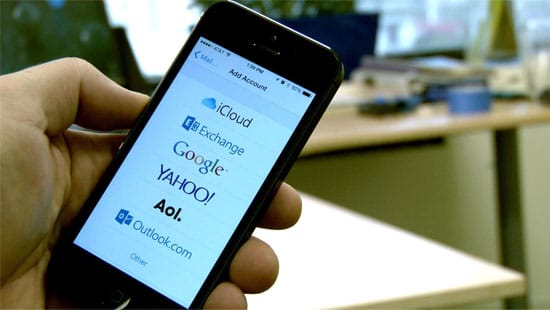
Langkah pertama, kamu login terlebih dahulu akun Google kamu di smartphone kamu. Jika kamu belum memiliki akun google, kamu bisa masuk ke beranda Google dan pilih opsi “Buat Akun”, kamu bisa membuatkan akun google baik di smartphone maupun di PC.
Setelah membuat akun Google, sekarang giliran iPhone kamu yang login ke akun Google. Pertama kamu masuk ke bagian “Mail, Contacts, Calenders“ => Klik “Add Account” => Pilih opsi “Gmail” dan masukkan “Email dan Password Gmail” kamu.
Selanjutnya Google akan menanyakan akun mana yang ingin kamu sinkronkan. Pastikan kamu memilih kontak nomor. Maka perangkat iPhone dan Android otomatis mulai menyinkronkan kontak nomor satu sama lain. Dan jangan lupa pastikan koneksi internet tetap aktif saat kontak nomor disinkronkan.
Perlu diketahui bahwa iPhone tidak memberikan pemberitahuan konfrimasi selesainya penyinkronan kontak nomor kamu. Jadi, kamu bisa memeriksa kontak nomor kamu di smartphone Android kamu yaa!
2. Memindahkan Kontak Nomor dengan iCloud
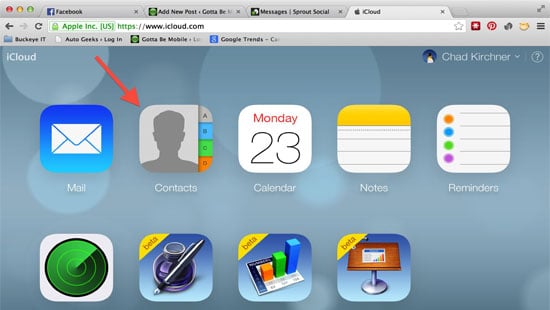
Cara kedua, kamu bisa memindahkan kontak nomor kamu melalui iCloud. Langkah pertama aktifkan iCloud pada iPhone kamu terlebih dahulu. Pada iPhone kamu masuk ke menu “Settings“ => Pilih “Mail, Contacts, Calenders” => lalu pilih “Accounts” => Pilih“iCloud”.
Selanjutnya kamu aktifkan toggle untuk “Contacts“. iPhone akan meminta kamu untuk “Merge“ atau “Menggabungkan” kontak perangkat kamu dengan iCloud. Setelah proses ini selesai, kamu masuk ke situs resmi iCoud pada browser kamu.
Masukkan “ID Apple” kamu => pilih “Contacts” => Klik icon “Settings” di pojok kiri bawah browser => Lalu tekan “Select All” => Selanjutnya klik icon “Settings” lagi dan pilih “Export vCard“.
Selanjutnya masuk ke halaman Gmail pada Android kamu. Klik tombol “Mail” => Pilih “Contacts” => Klik tab “More” => pilih “Import” => lalu klik “Choose File” => selanjutnya pilih “file vCard” yang tersimpan. Setelah selesai mengimpor, Gmail akan menampilkan jumlah kontak yang telah di impor.
3. Memindahkan Kontak Nomor dengan iTunes
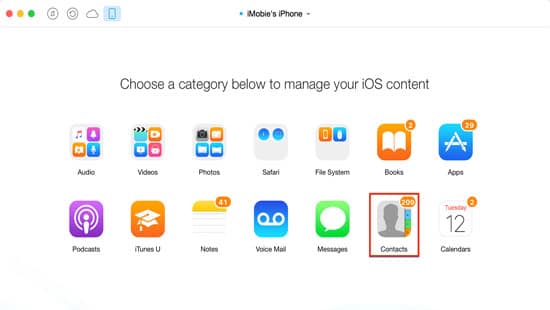
Cara terakhir dengan memindahkannya melalui iTunes. Caranya hubungkan iPhone ke PCkamu. Buka situs iTunes dan arahkan ke layar perangkat dengan meng-klik “iPhone” di pojok kanan atas => Klik tab “Info” => lalu centang kontak disamping “Sync Contacts with” => pada menu drop-down pilih “Google Contacts” => Selanjutnya masukkan “Email dan Password Gmail” kamu.
Setelah iPhone selesai disinkronkan, Login akun Google atau Gmail kamu pada smartphone Android dan Selesai kontak kamu sudah berada di akun Google kamu.
So, bagaimana sobat pintar mudah bukan memindahkan kontak nomor dari iPhone ke Android? Jika sobat pintar merasakan kesulitan dalam memindahkan kontak nomor dengan cara diatas, sobat bisa bertanya ya di kolom komentar ini, pasti penulis akan membantu menyelesaikan masalah kamu 

Tidak ada komentar: